.
Anteriormente se vió como cargar las cabeceras o header de las columnas en un combobox incrustado en Excel en este post presento una variante que es como cargar las cabeceras o header en un combobox, pero de un Userform de VBA o Formulario de Excel.
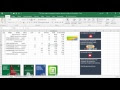 Desde el link del final se podrá descargar este ejemplo, cada uno le encontrará la utilidad, pero creo que es útil cuando se tiene que buscar datos y es necesario dar la opción al operador del sistema que seleccione la columna por la cual desea filtrar los datos, entonces tener cargado en un comobox los campos evita que el usuario escriba el nombre del campo por el que desea buscar y de esta forma se puede evitar errores de escritura y por ende pérdida de tiempo, ademas que se exponen cuales son los campos por los cuales se puede buscar.
Desde el link del final se podrá descargar este ejemplo, cada uno le encontrará la utilidad, pero creo que es útil cuando se tiene que buscar datos y es necesario dar la opción al operador del sistema que seleccione la columna por la cual desea filtrar los datos, entonces tener cargado en un comobox los campos evita que el usuario escriba el nombre del campo por el que desea buscar y de esta forma se puede evitar errores de escritura y por ende pérdida de tiempo, ademas que se exponen cuales son los campos por los cuales se puede buscar.
Antes de seguir recomiendo leer un excelente libro sobre Excel que te ayudará operar las planillas u hojas de cálculo, haz click acá, si quieres aprender sobre Excel, en inglés, entonces debes hacer click here. Si lo que necesitas es aprender o profundizar sobre la programación de macros con VBA este es unos de los mejores cursos on line que he visto en internet.
Debajo se encuentra el código completo que se debe pegar en userform, el eventos que permite cargar los datos es al hacer click en la fecha del combobox o más técnicamente en el evento DropButtonClick; no obstante lo dicho recomiendo si no se tiene mucho conocimiento en el tema descargar el archivo y ver el funcionamiento del ejemplo denominado como cargar en combobox de userform cabeceras o header de columnas.
El vídeo que sigue muestra una explicación más detallada y gráfica de la macro presentada, recomiendo observar para una más fácil comprensión de la macro; suscribe a nuestra web desde la parte superior derecha de la página ingresando tu mail y a nuestro canal de You Tube para recibir en tu correo vídeos explicativos sobre macros interesantes, como por ejemplo Las 1000 mejores macros de Excel, buscar en listbox mientras escribes en textbox, como copiar tablas vinculadas de Excel a Word, conectar Excel con Access y muchos ejemplos más.
if (payload.eventType == ‘subscribe’) {
// Add code to handle subscribe event.
} else if (payload.eventType == ‘unsubscribe’) {
// Add code to handle unsubscribe event.
}
if (window.console) { // for debugging only
window.console.log(‘YT event: ‘, payload);
}
}
Código que se inserta en un módulo
Sub muestra()
UserForm1.Show
End Sub
Código que se inserta en un formulario
Private Sub ComboBox1_DropButtonClick()
Application.ScreenUpdating = False
Dim celda
On Error Resume Next
Sheets(«Hoja1»).ComboBox1.Clear
For Each celda In Sheets(«Hoja1»).Range(«A1:I1»)
ComboBox1.AddItem celda
Next celda
Application.ScreenUpdating = False
End Sub
UserForm1.Show
End Sub
Private Sub ComboBox1_DropButtonClick()
Application.ScreenUpdating = False
Dim celda
On Error Resume Next
Sheets(«Hoja1»).ComboBox1.Clear
For Each celda In Sheets(«Hoja1»).Range(«A1:I1»)
ComboBox1.AddItem celda
Next celda
Application.ScreenUpdating = False
End Sub
.
If this post was helpful INVITE ME A COFFEE and so help keep up the page, CLICK to download free example.
Si te gustó por favor compártelo con tus amigos
If you liked please share it with your friends



